Как сделать компьютер тише
Несколько лет назад созданием тихих компьютеров занимались по большей части энтузиасты. Они конструировали собственные системы водяного охлаждения, демпфирующие кейсы для жестких дисков, модифицировали корпуса и штатные кулеры. Однако сегодня можно без проблем собрать тихий компьютер из серийных компонентов. Надо только знать, как. Именно об этом мы сегодня и поговорим.
Ранее мы уже писали о бесшумном охлаждении. Однако в те годы созданием тихого компьютера занимались по большей части энтузиасты. Эти люди конструировали собственные системы водяного охлаждения, демпфирующие кейсы для жестких дисков, модифицировали корпуса и штатные кулеры… Конечно, всё это никуда не исчезло до сих пор. Но для повторения этих решений чаще всего необходим доступ к специфическим материалам и инструментам, а также соответствующие навыки.
Тем временем компании-производители компьютерных компонентов почувствовали возрастающий интерес к тихим решениям и стали бороться за появившуюся нишу. Благодаря этому сегодня можно без проблем собрать тихий компьютер из серийных компонентов. Надо только знать, как. Именно об этом мы сегодня и поговорим.
Немного теории
Первое, о чем необходимо сказать – любой движущийся элемент всегда генерирует некоторый шум. Существуют методики объективного измерения уровня шума. Их результатом обычно являются значения звукового давления, выраженные в децибелах (дБ). При этом децибелы используются для измерений в логарифмической шкале. Это означает, что реальный уровень звукового давления при разнице в 10 дБ будет отличаться в 10 раз. Приведем классическую таблицу соответствия:
10 дБ — шёпот
20 дБ — норма шума в жилых помещениях
40 дБ — тихий разговор
50 дБ — разговор средней громкости
70 дБ — шум пишущей машинки
80 дБ — шум работающего двигателя грузового автомобиля
100 дБ — громкий автомобильный сигнал на расстоянии 5—7 м
110 дБ — шум работающего трактора на расстоянии 1 м
120 дБ — порог болевого ощущения
150 дБ — взлёт самолёта
Также необходимо сделать некоторые пояснения, касающиеся методик измерения уровня шума.
Во-вторых, при измерении уровня шума фиксируется наибольшее звуковое давление на слышимом человеком диапазоне частот. Однако низкочастотные шумы для человеческого уха более комфортны, чем высокочастотные. Поэтому модели с одинаковыми заявленными характеристиками субъективно могут восприниматься по-разному. Немногие учитывают этот фактор, поэтому на субъективные ощущения авторов в обзорах также стоит обращать внимание.
В итоге, разумеется, для конечного пользователя важны только его субъективные ощущения. Если у вас за окном проходит оживленная автомагистраль, то добиться от компьютера комфортного уровня шума будет куда как проще.
Мы рассмотрим по порядку все компоненты компьютера, которые тем или иным образом могут влиять на его шумовые характеристики. В каждом разделе будут даны общие рекомендации по выбору компонента (которые, как мы надеемся, не утратят актуальности в ближайшем времени), а затем указаны и описаны конкретные рекомендованные модели, присутствующие на рынке.
Содержание
Заключение
Следуя рекомендациям, данным в этой статье, вы скорее всего сможете как уменьшить уровень шума вашего нынешнего компьютера, так и собрать новый, исключительно из малошумных комплектующих. Советы по конкретным моделям не являются всеобъемлющими, но мы постарались выделить некоторые наиболее характерные и интересные. Конечно, в статье указаны скорее общие рекомендации, но мы надеемся, что это поможет вам придумать и реализовать собственную концепцию.
Нашли опечатку? Выделите текст и нажмите Ctrl+Enter
Все права защищены. Полное или частичное копирование материалов Сайта в коммерческих целях разрешено только с письменного разрешения владельца Сайта. В случае обнаружения нарушений, виновные лица могут быть привлечены к ответственности в соответствии с действующим законодательством Российской Федерации.

Многих раздражает шум компьютера, как сделать тихий компьютер, но при этом не потерять производительность, разберемся в этой публикации.
Первая причина повышенного шума, которую знают очень многие, это пыль на вентиляторах и их своевременная смазка.
Как выполнить эти операции приводится в предыдущей статье здесь.
Содержание:
Причины избыточного шума
Существуют различные способы, чтобы сделать компьютер более тихий. Уменьшить шум можно непосредственным воздействием на вентиляторы, либо изменить настройки в BIOS или изменить обороты вентиляторов программным способом.
Чаще всего создаёт излишней шум кулер на процессоре из-за его высокой скорости вращения.
Узнать это можно, если при работе компьютера, кулер процессора отключить. Как правило, шум от работы значительно снижается, компьютер становится тихий.
Далеко не всегда для нормальной работы процессора нужны максимальные обороты кулера.
Вполне возможно, что процессор не будет перегреваться, если обороты кулера снизить путем снижения на нем напряжения.
Итак, отключаем кулер на процессоре и на пять минут запускаем на компьютере какую-нибудь игру или емкое приложение.
Когда пять минут пройдут, трогаем рукой радиатор процессора на предмет его нагрева.
Если радиатор практически не нагрелся, либо он чуть теплый, то обороты кулера можно понизить.
Как снизить обороты кулера на процессоре
На штекере питания кулера понадобится подходящим предметом, в виде шила, нажать на центральную защелку и освободить тем самым красный провод.
Штекер питания кулера с двумя оставшимися проводами вставляем обратно, где он и находился.
Красный провод, который освободили предыдущим действием, вставляем в штекер питания в гнездо тоже с красным проводом.
Как известно, желтый провод, это 12 вольт, черный — минус, а красный — 5 вольт.
То есть, этим мы снижаем напряжение на кулере с 12 до 5 вольт.
Включаем компьютер и слушаем. Как можно заметить, звук работающего кулера значительно снизился. Таким образом, уже получилось сделать более тихий компьютер.
Как сделать тихий компьютер регулировками в BIOS
При включении компьютера заходим в BIOS, нажимая многократно клавишу Delet. В результате появится меню BIOSа.
Далее идём во вкладку Power при помощи клавиши вправо. Далее спускаемся вниз и заходим в Power Menedger, туда, где регулируется всё железо компьютера.
Переходим в графу регулировки вентилятора на процессоре – CPU Q-Fan Control. Написано — Disabled. Это значит, что регулировка отключена. Подключаем регулировку, ставим – Enabled.

Затем в графе CPU Fan Profile выбираем уровень шума. Здесь следующие значения:
- Standard – стандартный
- Silent — тихий
- Turbo — для очень серьезных нагрузок.
Выбираем Silent — режим тихий.
Далее на корпусом вентиляторе, в графе Chassis Q-Fan Control ставим возможность его регулировки – Enabled и также в графе Chassis Fan Profile ставим тихий режим работы – Silent.

Чтобы настройки сохранить, нажимаем F10 и подтверждаем нажатием на Enter.

Компьютер перезагружается и вновь запустится уже с новыми настройками, которые обеспечат более тихий режим работы компьютера.
Следует иметь в виду, что регулировка вентиляторов в BIOSе остается навсегда.
Поэтому, если в дальнейшем потребуются по каким-то причинам более серьезные нагрузки на компоненты компьютера, то регулировки в BIOSе надо не забыть поменять на другие значения.
Тихий компьютер c программой SpeedFan
Если нужна дополнительная регулировка вентиляторов, то помочь в этом может программа SpeedFan.
Она даёт возможность контролировать температуру и регулировать при этом скорость вращения кулеров видеокарты, блока питания, жестких дисков и других компонентов компьютера.

Программа на английском языке. Чтобы изменить на русский, надо зайти в Configure, иначе в Конфигурация. Выбираем вкладку Options и здесь ставим русский язык.

Программа позволяет создавать различные конфигурации контроля температур компонентов компьютера и в зависимости от их значений устанавливать скорости вентиляторов.
Надеюсь, рассмотренные способы решения шумного компьютера помогут сделать вашу жизнь спокойней и тише.

Шум в компьютерах обычно от изношенных вентиляторов или же от неправильной их настройки.
1. Если у Вас изношенный вентилятор, то скорее всего Вам придется его заменить на новый, берите фирму zalman не пожалеете, самые лучшие вентиляторы. Перед утилизацией попробуйте смазать машинным маслом (можно который льют в автомобиль) вентилятор. Помочь может на некоторое время, но скорее всего поможет не надолго.
2. Если же у вас вентилятор не износился, а просто не настроен, давайте посмотрим как сохранить заранее здоровье вентилятору и сделать тишину в доме).
Для начала нужно зайти в биос, при загрузке обычно необходимо нажать на кнопку del или на ноутбуке F2.
Но бывают и другие варианты, по этому прилагаю подсказку.
Как зайти в биос в различных производителях
На компьютере
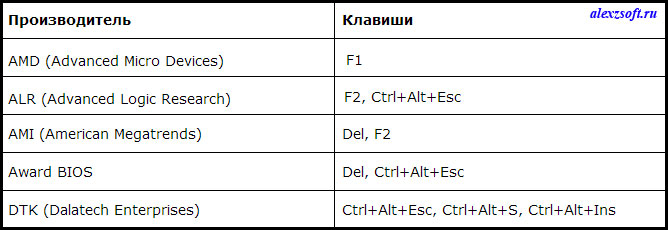
На ноутбуке
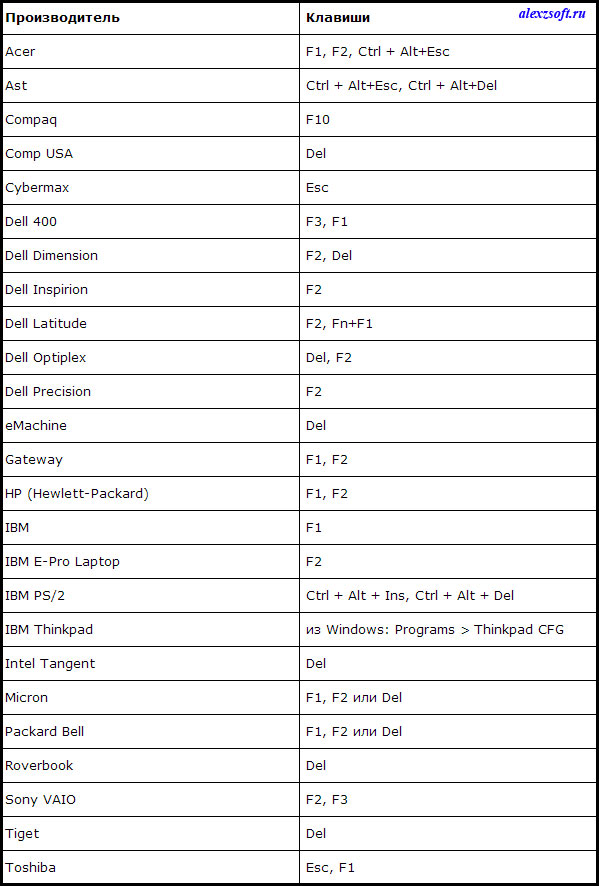
После того как Вы зайдете в биос, нужно найти вкладку hardware monitor, но у вас может по другому называться. Главное в названии должно быть monitor, т.е контроль над оборудованием. Это есть у всех, но размещаться может по разному. Например вот так:
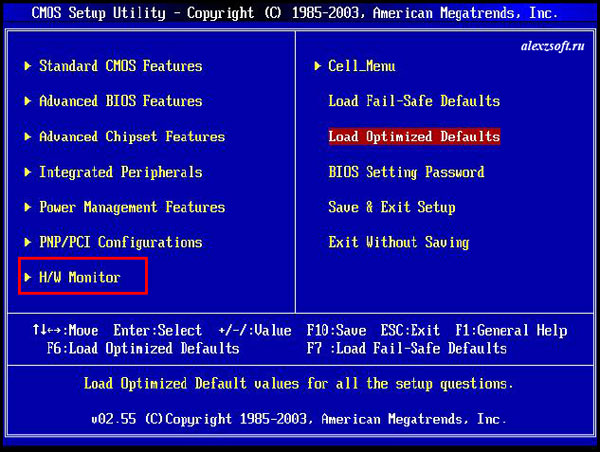
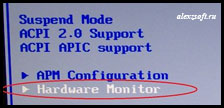
Зайдя в эту вкладку, нужно выбрать контроль над вентиляторами.
В названиях у вас должны быть два ветилятора, это CPU FAN и CHA FAN. CPU это процессор, а CHA это боковой выдув.
Как же сделать тихий компьютер?
После того как вы зашли во вкладку, посмотрим как сделать компьютер тише, выбрав всего один параметр!
Основная ошибка в настройке биос состоит в том, что вентилятор работает на полную мощь, даже когда вы печатаете текст. Плюсов нет никаких! А из минусов, шум и износ вентилятора.
Вообщем после того как вы зайдете во вкладку Hardeware monitor ищите названия CPU FAN и CHA FAN control. Т.е. вентиляторы будут контролироваться. Когда вы играете в игру, они будут крутится быстрее, когда вы печатаете текст, то медленнее.
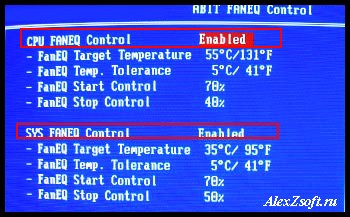
Контроль должен быть включен, т.е. Enabled .
Ставим, сохраняемся и после перезагрузки, увидите разницу.
Теперь посмотри ещё как сделать компьютер тише.
Как сделать компьютер тише другим способом
Первый способ по любому применяем и если Вам показалось, что компьютер стал работать не достаточно тише, покупаем коннектор RC56. Выглядит он вот так:

Подключить его у вас не должно составить труда. Это что-то вроде удлинения, только с резистором по середине. Он уменьшает напряжение в тихом режиме, за счет этого шума становится ещё меньше.
Но максимальный эффект можно достичь с хорошим вентилятором, не затруднюсь повторять что фирма залман — самая лучшая фирма по производству компьютерный вентиляторов.
Вот и все, такими способами можно сделать компьютер тише. И не только у вас будет тишина в доме, но и здоровый вентилятор, который прослужит вам не один год.
Вы заменили несколько деталей внутри компьютера, и он стал работать очень тихо.

Теперь этот компьютер не мешает просмотру фильмов или работе; теперь его можно не выключать, даже, если он находится в спальне.

Вы решили собрать новый компьютер и выбираете комплектующие так, что Ваш компьютер будет полностью бесшумным.

Вы не тратите лишние деньги при покупке комплектующих для бесшумного ПК, так как знаете, какие Вам лучше подходят, а какие - нет.

И многое другое!
Будет и еще как!
И я помогу Вам в этом.
Как я уменьшил шум компьютера
более чем в 3 раза!
Посмотрите видео ниже - в нем показаны результаты
работы компьютера до и после модернизации:
Комптьютер стал тише в 3.5 раза!
Результаты до и после:
Уровень шума видеокарты

Уровень шума процессора

Уровень шума жесткого диска

Давайте знакомиться
Меня зовут Максим Негодов.
С 2008 года я обучаю компьютерной грамотности других пользователей.
За это время мною было выпущено несколько видеокурсов, записаны сотни видеоурков.
Так как я записываю видеоуроки, то
в комнате должно быть тихо.
Поэтому, когда в 2012 году я купил новый компьютер и меня не устроил уровень его шума, я начал искать решения этой проблемы.
Для качественной обработки звука мне нужно было, чтоб уровень шума был не просто низкий, но и не менялся в зависимости от температуры внутри системного блока.
Т.е. чтоб не было спонтанных включений вентиляторов на максимальные обороты.
В итоге я добился уровня шума в 10-12 дБ, причем без использования дорогого пассивного охлаждения.
Это такой уровень шума, когда компьютера вообще не слышно.
компьютер ведет себя одинаково тихо во всех режимах работы и температуры остаются в норме.
Когда я искал информацию, то столкнулся с тем, что в Интернете нет хороших инструкций о том, как избавиться от шума компьютера.
Например, на youtube были ролики на эту тему, но в них все сводилось к тому, что нужно либо смазать вентилятор, либо обклеить корпус шумоизоляционным материалом.
Но комплексного решения не было.
Также в комментариях под видео было много вопросов, т.е. многих пользователей волновала проблема повышенного шума компьютера, но они не знали, как ее устранить.
Покупая различные комплектующие и тестируя их, я записывал видеоуроки.
Так появился новый видеокурс:
Какая программа обучения?

Для того чтоб знать, как устранить шум, необходимо понимать, что вообще может шуметь внутри системного блока. В этом разделе Вы узнаете об источниках шума внутри компьютера и причинах его появления. Вы научитесь определять, что именно издает наибольший шум в Вашем компьютере.

Во втором разделе мы рассмотрим простые (бесплатные) способы уменьшения шума. Вы научитесь регулировать обороты вентиляторов с помощью программ. Также Вы узнаете, как настроить жесткий диск так, чтоб он меньше шумел.

Если те методы, которые указаны во втором разделе не решили проблему, то переходите к третьему разделу. Здесь Вы узнаете о всех инструментах, которые помогут Вам избавиться от шума и сделают Ваш компьютер по-настоящему тихим.
Читайте также:


